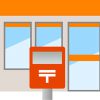TeraPadのファイルを読み取り専用にし書き込みを禁止する方法

ちょっと文章を打ち込むのにとっても便利なのがメモ帳機能です。
その中でもTeraPadは、ウインドウに標準装備の「メモ帳」と比べてとっても便利に使えるので、利用されている方も多いと思います。
大事な文章を保存している場合も多く、その記事を見ながら調べ物をすることってありますよね。
そんな時もし誤って文章の一部を削除⇒そのまま保存などしまうと取り返しの付かない事に成りかねません。
もちろんコピーを作っておけば良いのですが、簡単に編集できないようにする方法があると便利です。
私も長年TeraPadを使っていますが、どうしても文章の内容を編集できなくしたい事があったので、調べてみました。
とっても簡単ですので試してみてください。
TeraPadのファイルを読み取り専用にする手順
今回は例として「資料集.txt」というファイルを使って、書き込みや削除ができない「読み取り専用」ファイルにする方法を説明します。

「資料集.txt」のアイコンを「右クリック」します

メニューが出てきますので「プロパティ」をクリックします

「資料集.txtのプロパディ」という画面が出てきます。
下の方の「属性」という所に「読み取り専用」とありますので、チェックボックスをクリックして「オン」にします。
その後「OK」をクリック
※これで読み取り専用のファイルとなり、書き込み等ができなくなります。
では本当に書き込み等ができないのかを確認してみます。

「資料集.txt」のアイコンをクリックしてファイルを開きます。

開いたファイルの左上をみてください。
先程までは「資料集.txt」となっていましたが
「資料集.txt[読み取り専用]」に変わっています。
文字を入力しようとしても入りませんし、改行を入れようとしても入りません。
文字は選択できますが、消すことはできません。
これで書き込みなどができなくなりますので安心できますね。